Einschränken der Berechtigungen für Android-Apps
Das App-Berechtigungssystem von Android hat sich im Laufe der Jahre verbessert. In der Vergangenheit waren die App-Berechtigungen weitgehend definiert, und die meisten Apps mussten die Berechtigung für weitere Gerätefunktionen anfordern, um Zugriff auf eine einfache Funktion zu erhalten, und Sie müssen häufig alle Berechtigungsanforderungen akzeptieren oder nicht installieren. Es gab keine Möglichkeit, den Zugriff zu beschränken, außer durch die Deinstallation der App.
Jüngste Versionen von Android haben die Situation bereinigt, indem sie zu einem granulareren Berechtigungssystem übergegangen sind und den Benutzern die Möglichkeit gegeben haben, den Zugriff einer App auf eine bestimmte Funktion auf einem Gerät einzuschränken.
Darüber hinaus gewähren Sie nicht mehr alle Berechtigungen für eine App vor der Installation. Apps werden jetzt um Erlaubnis gefragt, wenn sie sie benötigen. Beispielsweise fordert eine neu installierte Dateimanager-App die Berechtigung zum Zugriff auf Ihr Dateisystem nur beim ersten Start und nicht bei der Installation der App an.
Verwandte : 10 beliebte Android-Apps, die Sie sofort deinstallieren sollten
Wenn Sie sich die Berechtigungen für einige Apps ansehen, kann das ziemlich gruselig sein, selbst wenn die Apps von vertrauenswürdigen Personen oder Organisationen entwickelt werden. Die meiste Zeit werden diese Berechtigungen von der App benötigt, damit sie wie gewünscht funktioniert. Manchmal fordert eine App jedoch mehr Berechtigungen an, als für das Funktionieren erforderlich sind.
Wenn Sie darauf bestehen, diese Apps zu verwenden, können Sie sicher sein, dass Sie die genauen Berechtigungen steuern können, auf die Anwendungen auf Ihrem Gerät zugreifen können, auch wenn eine App für eine ältere Android-Version entwickelt wurde und standardmäßig alle Berechtigungen aktiviert sind .
Verwalten Sie Berechtigungen für einzelne Apps
Stellen Sie sicher, dass Sie Android Marshmallow (6.0) oder höher ausführen, um Berechtigungen für eine bestimmte Anwendung zu aktivieren oder zu deaktivieren.
1. Starten Sie Ihre Einstellungs-App und tippen Sie auf "Anwendungen" oder "Apps". Alle Anwendungen auf Ihrem Gerät werden auf der resultierenden Seite aufgelistet. Tippen Sie auf eine beliebige Option, um weitere Informationen anzuzeigen.

2. Suchen Sie die Option "Berechtigungen" und tippen Sie darauf, um alle Funktionen Ihres Geräts anzuzeigen, auf die die App zugreifen kann.

3. Sie können dann die Schaltflächen neben jeder Berechtigung wie gewünscht umschalten.

4. Für Apps, die für ältere Android-Versionen entwickelt wurden, erhalten Sie eine Eingabeaufforderung, die Sie warnt, dass das Verweigern der Berechtigung zu einem Fehlverhalten der App führen kann.

Der Grund dafür ist, dass ältere Apps davon ausgehen, dass sie über die erforderlichen Berechtigungen verfügen und Sie nicht dazu auffordern, die erforderliche Berechtigung zu erteilen, wenn Sie sie deaktivieren möchten. Wenn Sie also ein Problem mit einer App haben, können Sie immer wieder hierher zurückkehren und die Berechtigungen erneut aktivieren.
5. Sie können auch auf die Menüschaltfläche tippen, um die Option "Alle Berechtigungen" anzuzeigen. Dort sehen Sie genau, wie die App die angeforderten Berechtigungen verwendet.

Verwalten Sie Berechtigungen für einzelne Funktionen
Sie können alle Apps, die Zugriff auf eine bestimmte Berechtigung haben, auch auf einmal anzeigen, indem Sie zu "Einstellungen -> Anwendungen" gehen. Tippen Sie auf die Menüschaltfläche in der oberen rechten Ecke und dann auf "App-Berechtigungen". "

Dadurch wird eine Liste der Berechtigungen angezeigt, auf die Apps auf Ihrem Telefon zugreifen können. Von hier aus können Sie auf alle Berechtigungen tippen, um alle Apps anzuzeigen, die diese bestimmte Funktion anfordern können.

Im Folgenden finden Sie eine Liste der Anwendungen, die auf meinem Gerät Zugriff auf den Kalender anfordern können.

Um die Zustimmung einer App zu widerrufen, tippen Sie auf den Kippschalter, um ihn in die Position "Aus" zu bringen. Um die Berechtigung erneut zu erteilen, tippen Sie erneut auf den Wechselschalter.
Einpacken
Sie müssen nicht zornig werden, wenn eine Anwendung eine große Anzahl von Berechtigungen erfordert. In vielen Fällen ist der Anwendungsfall für diese Berechtigungen echt. Aber wissen Sie, dass Sie auswählen und auswählen, welche Art von Informationen und welche Systemressourcen eine bestimmte App jederzeit abrufen kann.
Teilen Sie uns Ihre Gedanken in den Kommentaren unten mit.

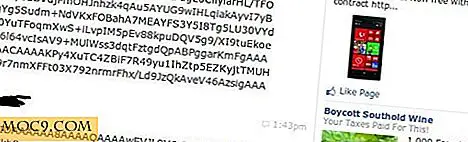

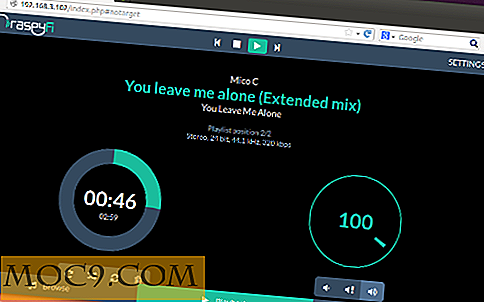


![Gro für Smart Gardening: Die Natur trifft auf Smart Tech [iOS]](http://moc9.com/img/Gro-mte-app-1.jpg)
